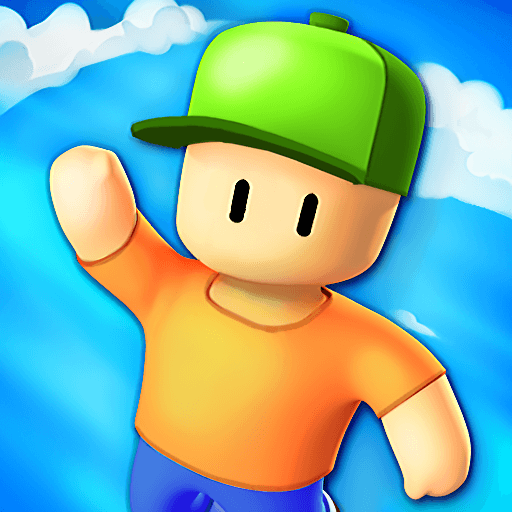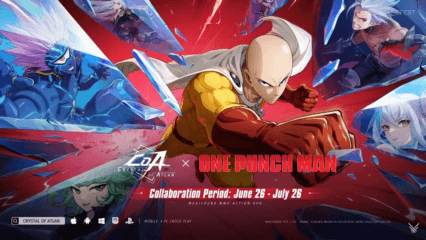Funzionalità di BlueStacks per migliorare la tua esperienza di gioco con Stumble Guys

Stumble Guys ha conquistato un’ampia fetta del mercato dei giochi casuali, composto da giocatori che amano giocare a minigiochi interattivi, semplici e divertenti. Simile a Fall Guys, il sensazionale minigioco di successo che ha preso d’assalto Internet nel 2022, Stumble Guys è sviluppato appositamente per i dispositivi mobili. Stumble Guys può essere scaricato e installato come gioco free-to-play sia su Google Play Store che sull’App Store iOS.
Una parte significativa del divertimento in Stumble Guys deriva dall’osservare altri salti, cadute o perdite di progressi in altro modo oltre al completamento effettivo dei percorsi a ostacoli. Inoltre, poiché ogni giocatore ha una fisica delle collisioni, è possibile spingere e ostacolare gli altri giocatori mentre tentano di avanzare, il che spesso si traduce in conseguenze divertenti.
Giocare a Stumble Guys su PC è uno dei modi migliori per godersi il gioco, sfruttando la tastiera e altre funzionalità di supporto. BlueStacks rimane la scelta n. 1 tra gli emulatori Android che consente ai giocatori di utilizzare la tastiera e il mouse mentre giocano al loro gioco preferito, in un modo incantevole! Con centinaia di utili funzionalità e componenti aggiuntivi, BlueStacks offre ai giocatori la migliore esperienza di gioco possibile in Stumble Guys.
Controlla il tuo personaggio senza intoppi e realizza tiri precisi
Se sei un appassionato amante di Stumble Guys, potresti già essere consapevole di quanto siano appiccicosi e pessimi i controlli mobili. Anche dopo aver preso dimestichezza con il joystick e i pulsanti a sfioramento, non saranno mai in grado di eguagliare la latenza e la fluidità dei tasti fisici della tastiera. Giocare utilizzando i controlli touchscreen è piuttosto indesiderabile, sia perché è difficile cambiare telecamera mentre si corre, sia perché è difficile eseguire salti precisi. Fortunatamente, Keymapping Tool è una straordinaria funzionalità integrata in BlueStacks che consente ai giocatori di configurare i propri controlli tramite la tastiera collegata. Questo strumento aiuta a emulare il tocco e il tocco di uno schermo mobile tattile nella pressione fisica dei tasti della tastiera. Lo strumento funziona come se fosse uscito da una favola!
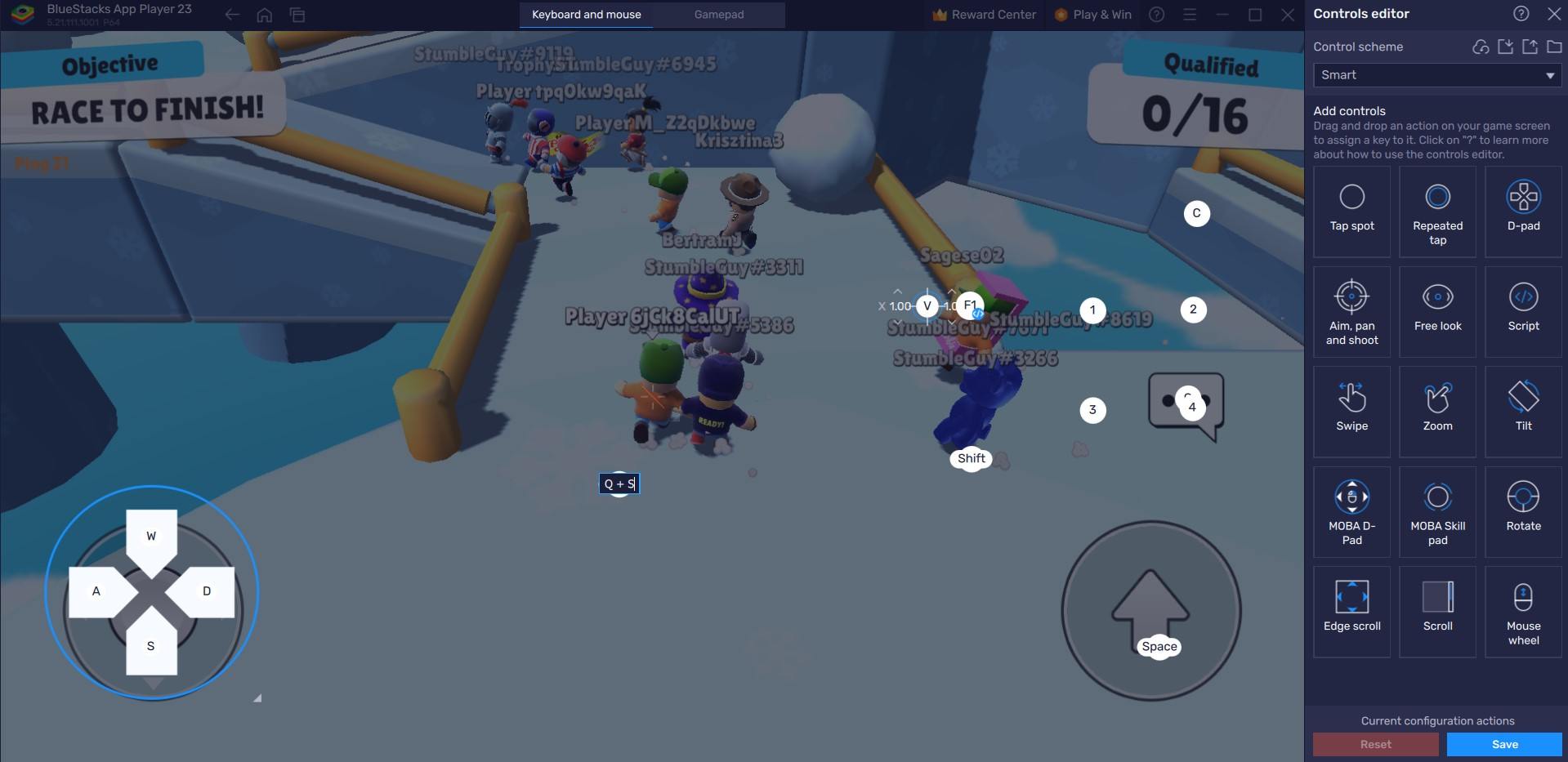
Per accedere allo strumento Keymapping, fai clic sull’icona “Gamepad” situata sul lato destro dell’emulatore. I giocatori possono impostare rapidamente le associazioni dei tasti preferite in modo che appaiano dove normalmente vedrebbero sullo schermo toccandole, proprio come su un dispositivo mobile. Ad esempio, in Stumble Guys, i giocatori possono vincolare la chiave “B” per tornare indietro, selezionando l’area dello schermo dove solitamente si trova il pulsante.
Per Stumble Guys, puoi progettare uno schema che ti consenta di utilizzare solo la tastiera per navigare e accedere al menu delle emote, saltare utilizzando la barra spaziatrice e controllare il tuo personaggio con i tasti WASD. E dato che hai il controllo completo su come vengono personalizzati i tuoi controlli, questo è solo un piccolo esempio di cosa puoi fare con questo strumento.
Attiva o disattiva la sovrapposizione dei controlli premendo Ctrl + Maiusc + F6 dopo aver finito di configurare i controlli. Questa funzione ti consente di vedere sempre i tuoi controlli sullo schermo, il che è un aiuto visivo davvero utile se hai difficoltà ad adattarti.
Registra il tuo gameplay e rivisita i tuoi errori
Che tu sia un uomo medio o un creatore di contenuti, il videoregistratore ha qualcosa da offrire per tutti i tipi di giocatori. Crea e cattura momenti straordinari sullo schermo e condividili con i tuoi amici e familiari! Crea montaggi divertenti e pubblicali online nella speranza di diventare il prossimo fenomeno virale! Con lo strumento Videoregistratore, i giocatori hanno la possibilità di creare incredibili video di alta qualità con il semplice tocco di un pulsante.
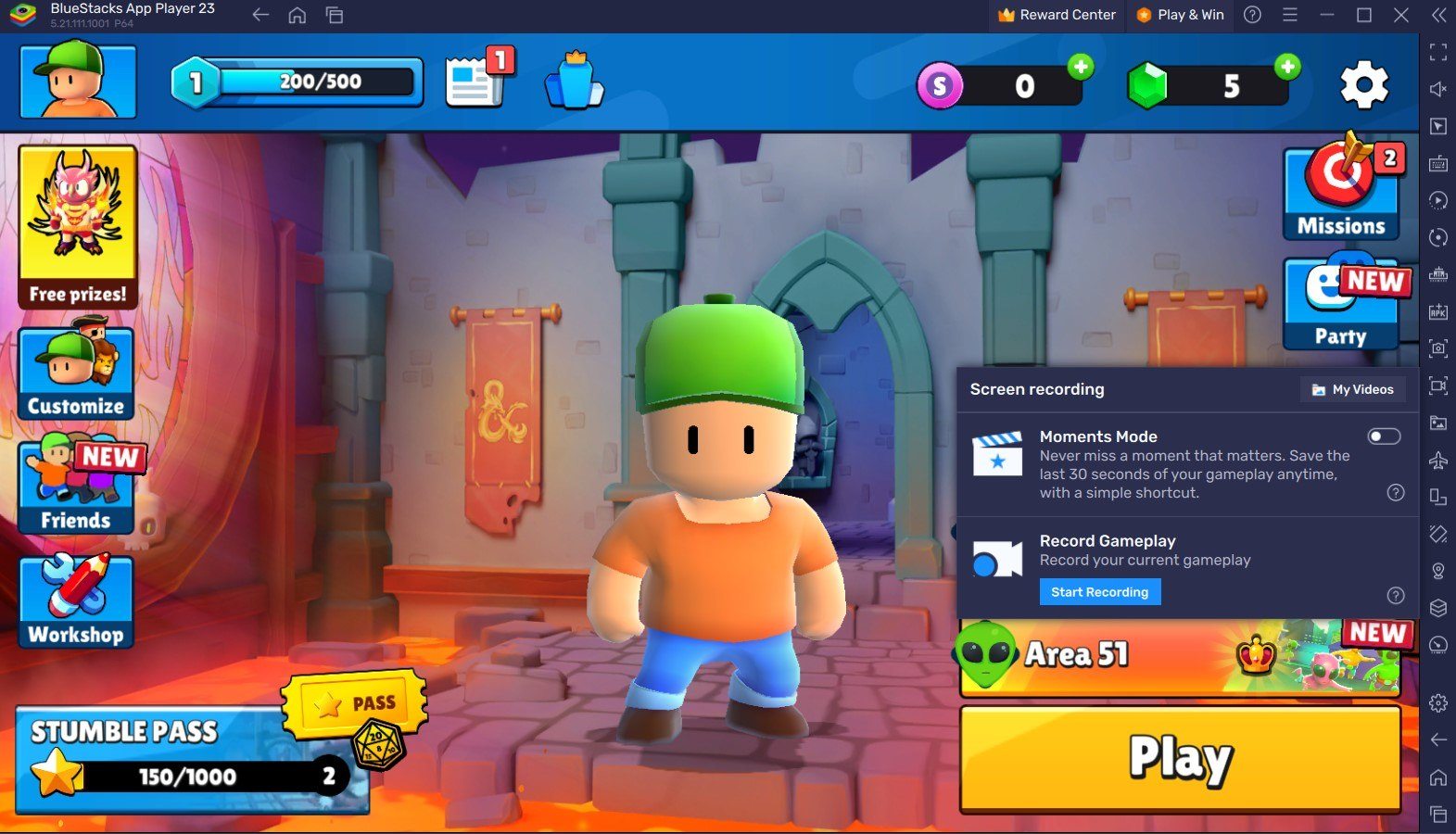
BlueStacks inizierà a registrare il tuo gioco automaticamente non appena attivi questa funzione, catturando solo la finestra del gioco in modo da non doverla ritagliare in seguito. Tutto quello che devi fare è usare Ctrl + Maiusc + R una volta per iniziare la registrazione e un’altra volta per terminare la registrazione. Al termine, le registrazioni verranno archiviate nella posizione di tua scelta come file “.mp4”. In questo modo, puoi distribuirli non elaborati o modificarli utilizzando il tuo programma di editing preferito prima di pubblicare i video.
Le migliori impostazioni grafiche per il tuo comfort
BlueStacks offre il miglior FPS e ottimizzazione grafica per Stumble Guys! Divertiti a giocare al gioco con l’FPS più alto e le impostazioni di risoluzione più elevate possibili senza notare ritardi o cadute di fotogrammi utilizzando le funzionalità FPS elevato e alta definizione di BlueStacks.
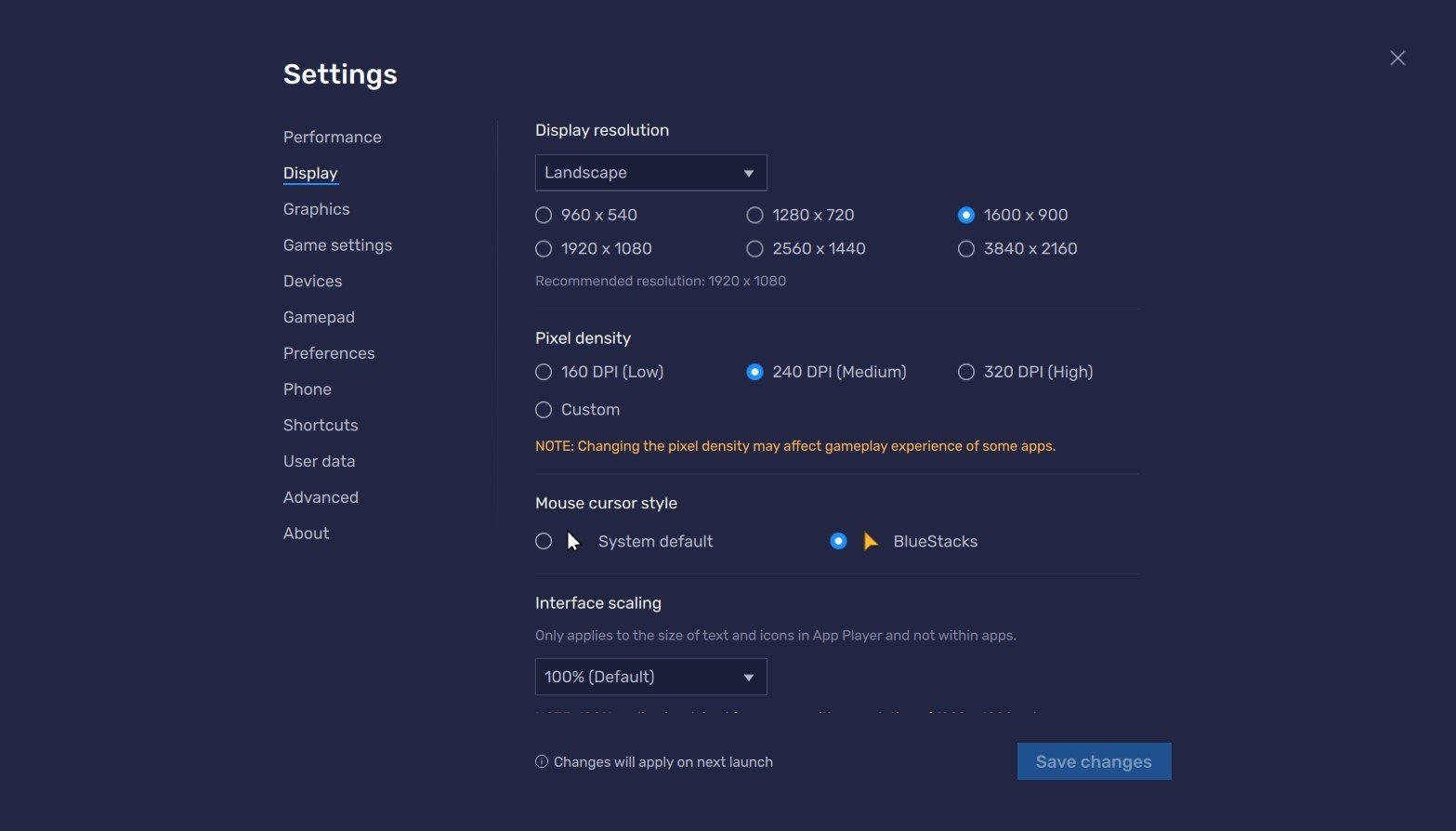
Segui questi semplici passaggi:
- Apri le impostazioni di BlueStacks -> Prestazioni -> Abilita frame rate elevato.
- I giocatori possono anche impostare la risoluzione desiderata andando su Impostazioni BlueStacks -> Display -> Attiva/disattiva le diverse impostazioni di risoluzione e densità pixel per ottenere l’output desiderato.